页眉页脚设置方法
- 格式:doc
- 大小:130.00 KB
- 文档页数:4

如何在Word中添加页眉和页脚在Word中添加页眉和页脚是一种常见的编辑文档的需求,特别适用于需要标识页面信息、文档作者或版本等情况。
本文将详细介绍如何在Word中添加页眉和页脚。
一、打开Word文档首先,打开你需要编辑的Word文档。
在打开的文档中,找到文档顶部的导航栏,并点击“插入”选项卡。
二、添加页眉1. 在“插入”选项卡中,点击“页眉”按钮。
此时,会弹出一个下拉菜单,你可以选择不同的页眉样式。
选中一个样式后,页眉会自动添加到文档中。
2. 默认情况下,Word会将页眉添加在页面的顶部。
你可以在页面顶部的页眉区域自由编辑和输入内容。
例如,你可以插入文本、日期、页码等。
3. 若要编辑页眉,可以点击页眉区域,然后进行相应的修改。
你可以调整字体、字号、颜色等设置,还可以在页眉中插入图片、表格等元素。
4. 如果需要设置不同的页眉,可以使用“页面布局”选项卡中的“不同首页”或“不同奇偶页”功能。
这样可以实现首页或偶数页与奇数页的不同页眉样式。
三、添加页脚1. 在“插入”选项卡中,点击“页脚”按钮。
同样地,会弹出一个下拉菜单,选择适合的页脚样式。
2. Word会将页脚添加在页面的底部。
你可以在页脚区域编辑和输入内容,例如页码、文档作者等信息。
3. 类似于页眉,你可以点击页脚区域进行编辑和修改。
选择不同的字体、字号、颜色,插入图片或者表格等内容,以满足个性化需求。
4. 如果你希望首页与奇偶页的页脚样式不同,可以使用和页眉类似的方法,在“页面布局”选项卡中选择“不同首位页”或“不同奇偶页”等功能。
四、页眉和页脚设置的其他选项除了基本的样式设置外,Word还提供了其他一些页眉和页脚设置选项。
1. 对齐方式:在页眉和页脚中,你可以选择让内容居左、居中或居右。
2. 格式编号:Word提供了自动编号功能,例如可以显示当前页码、总页数等。
3. 页面边距:你可以调整页面边距,以适应页眉和页脚的样式。
总结:通过本文的介绍,你可以轻松地在Word中添加页眉和页脚。
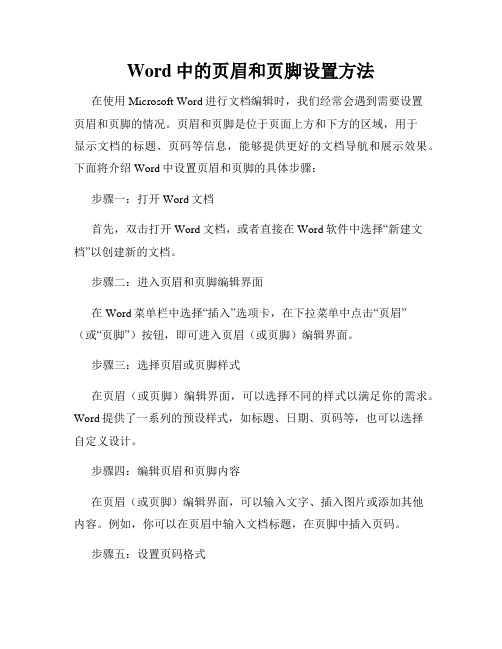
Word中的页眉和页脚设置方法在使用Microsoft Word进行文档编辑时,我们经常会遇到需要设置页眉和页脚的情况。
页眉和页脚是位于页面上方和下方的区域,用于显示文档的标题、页码等信息,能够提供更好的文档导航和展示效果。
下面将介绍Word中设置页眉和页脚的具体步骤:步骤一:打开Word文档首先,双击打开Word文档,或者直接在Word软件中选择“新建文档”以创建新的文档。
步骤二:进入页眉和页脚编辑界面在Word菜单栏中选择“插入”选项卡,在下拉菜单中点击“页眉”(或“页脚”)按钮,即可进入页眉(或页脚)编辑界面。
步骤三:选择页眉或页脚样式在页眉(或页脚)编辑界面,可以选择不同的样式以满足你的需求。
Word提供了一系列的预设样式,如标题、日期、页码等,也可以选择自定义设计。
步骤四:编辑页眉和页脚内容在页眉(或页脚)编辑界面,可以输入文字、插入图片或添加其他内容。
例如,你可以在页眉中输入文档标题,在页脚中插入页码。
步骤五:设置页码格式如果你需要在页脚中插入页码,可以选择“插入页码”功能。
在页码设置中,可以选择页码的显示位置、格式和样式,如阿拉伯数字、罗马数字、字母等。
步骤六:应用到整个文档或特定页面完成页眉(或页脚)的编辑后,可以选择将其应用到整个文档或特定页面。
如果需要应用到整个文档,只需点击“关闭页眉和页脚”按钮即可。
如果要应用到特定页面,可以选择“不同的奇偶页”或“不同的首页”。
步骤七:调整页眉和页脚的位置和间距在Word的页面布局中,还可以调整页眉和页脚的位置和间距。
在“布局”选项卡中,可以设置页眉和页脚与纸张边缘的距离,以及页眉和正文之间的距离。
步骤八:保存并打印文档完成页眉和页脚的设置后,记得及时保存文档。
在编辑完成后,点击Word菜单栏中的“文件”,选择“保存”或“另存为”,将文档保存到本地磁盘中。
如果需要打印文档,可以选择“文件”菜单中的“打印”选项,并根据需要进行打印设置。
通过上述步骤,我们可以在Word中轻松设置页眉和页脚,以便更好地呈现文档的标题、页码等信息。

Word中如何设置页眉页脚在使用Microsoft Word进行文档编辑和排版时,我们通常需要在页面的顶部和底部添加标识信息,如标题、页码、日期等。
这些标识信息可以通过设置页眉页脚来实现。
本文将详细介绍如何在Word中设置页眉页脚。
一、打开Word并选择文档首先,打开Microsoft Word程序。
在空白文档中,你可以开始编写你的文章内容。
二、进入页眉页脚设置界面在Word中,可以通过不同的方式进入页眉页脚设置界面。
这里我们介绍两种常用的方法:方法一:双击页面顶部或底部在文档页面的顶部或底部双击,即可进入页眉页脚设置界面。
方法二:选择"插入"菜单中的页眉或页脚选项在Word菜单栏中选择"插入"选项卡,然后点击"页眉"或"页脚"按钮,即可进入页眉或页脚设置界面。
三、设置页眉在页眉设置界面,你可以根据需要为文档的每一页添加页眉。
常见的页眉内容包括文件标题、作者信息、公司名称等。
以下是设置页眉的具体步骤:1. 在页眉设置界面,你可以根据需要选择页眉的布局样式。
Word提供了多种常用的页眉样式供选择,你也可以选择"空白"以自定义页眉布局。
2. 在页眉设置界面的编辑区域,输入你想要显示的页眉内容。
你可以使用Word提供的各种功能和格式选项来设置页眉的样式,如字体、字号、加粗、居中等。
3. 当页眉设置完成后,点击页面其他位置退出页眉设置界面。
四、设置页脚类似于页眉的设置,你也可以为文档的每一页添加页脚。
页脚通常包含页码、日期和文档的其他辅助信息。
以下是设置页脚的具体步骤:1. 在页脚设置界面,你可以选择页脚的布局样式。
与页眉设置类似,Word提供了多种常见的页脚样式供选择。
2. 在页脚设置界面的编辑区域,输入你想要显示的页脚内容。
你可以使用Word提供的功能和格式选项来设置页脚的样式,如插入页码、日期、文件路径等。
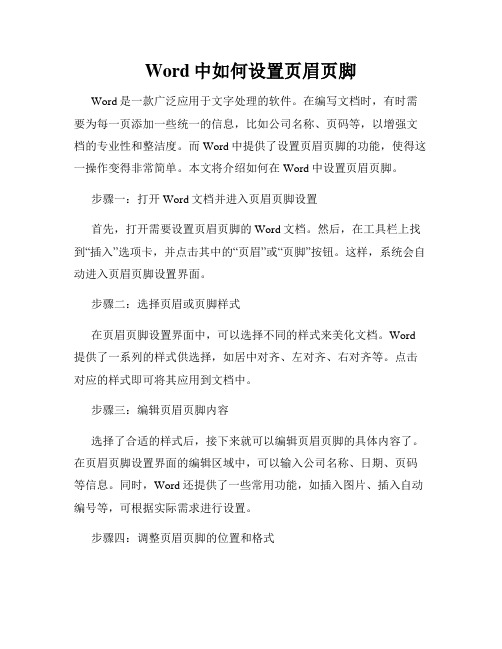
Word中如何设置页眉页脚Word是一款广泛应用于文字处理的软件。
在编写文档时,有时需要为每一页添加一些统一的信息,比如公司名称、页码等,以增强文档的专业性和整洁度。
而Word中提供了设置页眉页脚的功能,使得这一操作变得非常简单。
本文将介绍如何在Word中设置页眉页脚。
步骤一:打开Word文档并进入页眉页脚设置首先,打开需要设置页眉页脚的Word文档。
然后,在工具栏上找到“插入”选项卡,并点击其中的“页眉”或“页脚”按钮。
这样,系统会自动进入页眉页脚设置界面。
步骤二:选择页眉或页脚样式在页眉页脚设置界面中,可以选择不同的样式来美化文档。
Word 提供了一系列的样式供选择,如居中对齐、左对齐、右对齐等。
点击对应的样式即可将其应用到文档中。
步骤三:编辑页眉页脚内容选择了合适的样式后,接下来就可以编辑页眉页脚的具体内容了。
在页眉页脚设置界面的编辑区域中,可以输入公司名称、日期、页码等信息。
同时,Word还提供了一些常用功能,如插入图片、插入自动编号等,可根据实际需求进行设置。
步骤四:调整页眉页脚的位置和格式除了编辑页眉页脚的内容外,Word还允许用户对页眉页脚的位置和格式进行调整。
用户可以通过拖动鼠标或使用键盘上的方向键来调整位置,以达到最佳的视觉效果。
同时,可以通过在工具栏上选择“格式”选项卡,进一步调整字体、颜色、大小等格式。
步骤五:应用于整个文档或特定页面根据需求,用户可以选择将页眉页脚应用于整个文档,或者只应用于某些特定页面。
在页眉页脚设置界面中,可以选择“应用于整个文档”或“仅应用于本节”来进行设置。
步骤六:保存设置并预览效果完成页眉页脚的编辑和调整后,记得点击页面上的“关闭页眉和页脚”按钮,以保存设置并退出编辑状态。
此时,可以通过滚动页面或预览功能来查看最终效果。
如需修改,只需重新进入页眉页脚设置界面进行调整即可。
总结通过以上步骤,我们可以轻松地在Word中设置页眉页脚。
这样,在编写文档时,就可以为每一页添加统一的信息,使得文档更加规范、专业。

Word页眉页脚设置方法Word是一款功能强大的文字处理软件,广泛应用于各行各业。
在编写文档时,合理设置页眉和页脚可以使文档更加专业和规范。
本文将介绍Word中设置页眉和页脚的方法,帮助您轻松实现对文档的个性化定制。
一、打开Word,选择页面布局在打开的Word文档中,首先要选择页面布局。
点击页面布局选项卡,您可以选择页面大小、页边距等设置。
选择合适的页面布局对于设置页眉页脚非常重要,因为不同的页面布局会影响页面上方和下方的空白区域。
二、进入页眉页脚编辑模式在Word中,设置页眉页脚需要进入“页眉”或“页脚”编辑模式。
点击页面布局选项卡上的“页边距”下方的“页眉”或“页脚”按钮,即可进入相应的编辑模式。
三、插入页眉和页脚内容在页眉页脚编辑模式中,您可以对页眉页脚进行个性化设置。
常用的设置包括插入文本、插入日期时间、插入页码等。
1. 插入文本:在页眉或页脚编辑模式中,点击Word界面上的“插入”选项卡,选择“快部件”-“字段”,选择“文本”字段,然后在“字段代码”中输入您想要显示的文本内容(比如公司名称、文档标题等),点击确定后即可在页眉或页脚中插入相应的文本。
2. 插入日期时间:在页眉或页脚编辑模式中,点击Word界面上的“插入”选项卡,选择“快部件”-“字段”,选择“日期和时间”字段,然后选择您要显示的日期时间格式,点击确定后即可插入日期时间。
3. 插入页码:在页眉或页脚编辑模式中,点击Word界面上的“插入”选项卡,选择“页码”按钮,在弹出的菜单中选择您想要的页码样式(比如页码居中、页码居右等),点击确定后即可插入页码。
四、编辑页眉页脚样式在设置完页眉页脚内容后,您还可以根据需要对其进行进一步的样式编辑。
1. 修改字体和字号:在页眉或页脚编辑模式中,选择插入的文本或页码,点击Word界面上的“字体”按钮,选择您想要的字体和字号。
2. 调整位置和对齐方式:在页眉或页脚编辑模式中,选择整个页眉或页脚,通过鼠标拖动进行位置调整。

页眉和页脚的建立方法
1. 一般来说,建立页眉和页脚的步骤如下:
(1)打开“页面设置”:在Word文件窗口点击“页面设置”按钮,进入“页面设置”窗口;
(2)设置页眉:在“页面设置”窗口,在“页眉”框中输入文字,点击“确定”;
(3)设置页脚:在“页面设置”窗口,在“页脚”框中输入文字,点击“确定”;
(4)设置页眉和页脚的位置:在“页面设置”窗口,可以选择页眉和页脚的位置,如:上边距、左边距等,完成后点击“确定”。
2. 页眉和页脚是文档的重要组成部分,可以让文档更有整体性,并能够为文档添加文字、图片或其他标识物。
页眉可以在文档的顶部添加文档的标题、文件名、页码等内容;而页脚可以添加作者信息、出版者、版权及文档的最终发布日期等。
3. 除了用于添加其他文字或图片的定制信息,页眉和页脚还可以用于定义页面的布局,特别是页脚可以让每一页都定义一致的页码和分页标记。
页眉和页脚可以通过设置页面设置来更改其外观,如字号,字体,颜色,以及背景图案等,可以让文档具有更高的审美价值。
4. 页眉和页脚还可以用于标识文档状态,如文档是草稿,审核中还是已经完成,以及文档是何时创建的,最后修改的日期是什么等。
这能够让管理者更容易的知晓文档的状态。
5. 总之,页眉和页脚工具不仅丰富了文档的内容,而且对文档的表现有很大的影响,为文档的准确性和审美价值做出了贡献。
如何设置页眉和页脚设置页眉和页脚是在编辑文档过程中非常常见的操作,可以为文档增添整洁美观的效果,同时也有助于提供必要的文档信息和参考。
一、页眉的设置在Microsoft Word等常见的文字处理软件中,设置页眉可以通过以下步骤进行:1. 打开文档,点击页面顶部的“插入”选项卡。
2. 在“插入”选项卡下拉菜单中,找到“页眉”选项,并点击。
3. 在弹出的页眉菜单中,可以选择不同的页眉样式,如左对齐、居中、右对齐等。
选择适合的样式后,页眉区域会自动显示在页面顶部。
4. 在页眉区域中,可以插入文本、图片或其他内容。
例如,可以在页眉区域输入文档标题、作者姓名、公司名称等信息。
5. 根据需要,可以设置不同的页眉内容,如首页的页眉和正文页的页眉可以有所区别。
选择不同的页眉视图,可以更改不同页面的页眉内容。
二、页脚的设置同样地,在文档中设置页脚也可以通过以下步骤进行:1. 打开文档,点击页面底部的“插入”选项卡。
2. 在“插入”选项卡下拉菜单中,找到“页脚”选项,并点击。
3. 在弹出的页脚菜单中,可以选择不同的页脚样式,如左对齐、居中、右对齐等。
选择适合的样式后,页脚区域会自动显示在页面底部。
4. 在页脚区域中,可以插入页码、日期、版权声明等内容。
例如,可以在页脚区域输入 "第X页" 或者 "页码X" 来展示当前页码。
5. 同样地,可以根据需要设置不同页面的页脚内容,如首页和正文页的页脚可以有所区别。
三、页眉和页脚的其他操作除了基本的设置之外,还可以进行一些高级的页眉和页脚操作,以满足具体需求,比如:1. 高级样式设置:可以选择不同的字体、字号、颜色等来美化页眉和页脚的样式。
2. 不同页码格式:可以设置首页为罗马数字编号,正文页为阿拉伯数字编号,或者首页无页码,正文页从1开始编号等。
3. 隐藏页眉和页脚:如果只需要在某些页面显示页眉或页脚,可以选择隐藏某些页面的页眉或页脚。
如何设置页眉和页脚设置页眉和页脚是在文档中添加指定信息的常用功能。
通过设置页眉和页脚,可以在每个页面的顶部(页眉)和底部(页脚)显示文档的标题、作者、页码等信息。
本文将介绍在Microsoft Word中如何设置页眉和页脚。
一、打开Word文档在开始设置页眉和页脚之前,我们首先需要打开要编辑的Word文档。
打开Word后,可以通过选择“文件”菜单,然后点击“打开”选项来选择并打开您想要设置页眉和页脚的文档。
二、选择页面布局在打开的Word文档中,单击页面布局选项卡。
页面布局选项卡位于Word文档顶部的导航栏上,点击之后会显示与页面布局相关的功能选项。
三、设置页眉1. 在页面布局选项卡中,找到页眉和页脚功能组,可以看到一个名为“页眉”的按钮。
单击“页眉”按钮,会出现一些页眉设计的样式和选项。
2. 选择一个页眉样式,例如选择一个包含左侧对齐标题的样式。
点击所选的页眉样式后,Word将自动在页面顶部插入一个页眉。
3. 编辑页眉内容,单击页眉中的文字部分,可以输入或编辑您要添加的内容,例如文档的标题、日期、作者等信息。
您还可以调整文本的字体、大小、样式等设置,使页眉内容符合您的要求。
4. 如果需要在页眉中插入页码,可以点击“页码”按钮,然后选择适当的页码样式。
Word将自动在页眉中插入页码,您还可以调整页码的位置和样式。
5. 设置页眉的其他选项。
在页眉中,还可以插入图片、表格等其他元素,以便更好地满足您的需求。
例如,您可以在页眉中插入公司的徽标或其他相关信息。
四、设置页脚1. 在页面布局选项卡中,找到页眉和页脚功能组中的“页脚”按钮。
单击“页脚”按钮,会出现一些页脚设计的样式和选项。
2. 选择一个页脚样式,例如选择一个包含居中对齐页码的样式。
点击所选的页脚样式后,Word将自动在页面底部插入一个页脚。
3. 编辑页脚内容,单击页脚中的文字部分,可以输入或编辑您要添加的内容,例如页码、版权声明等信息。
您同样可以调整文本的字体、大小、样式等设置,使页脚内容符合您的要求。
WORD文档中如何设置页眉页脚和页码在WORD文档中设置页眉、页脚和页码,可以为文档添加专业和个性化的标识信息,方便读者阅读和信息管理。
下面将详细介绍如何进行设置。
1. 打开WORD文档,并点击菜单栏上的“插入”选项。
2. 在下拉菜单中选择“页眉”或“页脚”选项,根据需要选择设置页眉或页脚。
3. 在页眉或页脚位置,可以插入文字、日期、时间等信息。
可以使用快捷键,如“Ctrl+Alt+P”快速插入页码。
4. 若要设置不同的左右页眉或页脚,可以选择“不同的左右页眉”或“不同的左右页脚”选项。
5. 可在页眉或页脚上插入公司或个人logo,提高文档的专业度。
6. 调整页眉或页脚的格式,比如字体、字号、颜色和对齐方式等。
7. 在特定页面中不显示页眉或页脚,可以在页面布局中进行设置,选择“页面布局”选项卡,点击“应用到本节”。
8. 设置页码时,可以在“页码格式”中选择阿拉伯数字、罗马数字等不同的格式。
9. 还可以在“页码定位”选项中选择页眉或页脚的位置,比如居左、居中、居右等。
10. WORD还提供了更多高级的页眉页脚设置选项,如奇偶页不同、页眉居中标题居左等。
通过以上步骤,就可以在WORD文档中设置页眉、页脚和页码了。
根据具体的需求,可以进行不同的格式更改和调整,来满足对文档样式的要求。
总结:设置页眉、页脚和页码可以为WORD文档添加专业性和个性化标识信息,提高文档的可读性和管理性。
在设置过程中,我们可以选择插入不同的内容,并对格式进行调整,以满足自己的需求。
所以,掌握WORD文档中如何设置页眉、页脚和页码,是非常重要的技巧。
如何在Word中设置页眉和页脚在Word中设置页眉和页脚在使用Microsoft Word进行文档编辑时,经常会遇到需要设置页眉和页脚的情况。
页眉和页脚通常在文档的每一页的顶部和底部出现,用于显示文档的标题、页码、日期等信息。
本文将向您介绍如何在Word中设置页眉和页脚。
一、打开Word文档在您需要设置页眉和页脚的Word文档中,首先打开Word软件,找到和选择需要编辑的文档,双击打开。
二、进入页眉和页脚编辑模式在Word文档中,您可以通过以下三种方式进入页眉和页脚编辑模式:1. 鼠标单击“插入”选项卡中的“页眉”或“页脚”按钮。
2. 右键单击文档页面上的空白处,选择“页眉”或“页脚”。
3. 使用键盘快捷键Alt+N,然后按H或F。
三、编辑页眉和页脚内容进入页眉和页脚编辑模式后,您可以根据具体需求自定义页眉和页脚的内容。
以下是一些常见的编辑方法:1. 在页眉和页脚中插入文本:可以使用Word提供的工具栏(如“插入”、“设计”)中的选项,选择要插入的内容,例如文本、日期、页码等。
您只需单击工具栏中对应的按钮,然后在相应的区域进行编辑即可。
2. 设置对齐方式:可以在页眉和页脚中设置文本的对齐方式,例如左对齐、居中对齐、右对齐等。
在Word的工具栏中,可以找到和使用相应的对齐按钮来实现对齐方式的设置。
3. 设置页码:若需要在页脚中显示页码,可以在工具栏中找到“页码”按钮,选择合适的页码样式和显示位置。
可以通过调整样式和位置来满足具体的需求。
4. 设置章节页眉和页脚:如果文档中包含章节,您可以设置不同章节的页眉和页脚。
在Word的工具栏中选择“布局”选项卡,然后单击“页面设置”按钮,在“页面设置”对话框中切换到“布局”选项卡,找到“应用于”并选择“此节以后”选项。
四、退出页眉和页脚编辑模式在完成页眉和页脚的编辑后,您需要退出页眉和页脚编辑模式,返回正常编辑文档的状态。
以下是几种退出方式:1. 双击页眉或页脚区域以外的文档页面,即可退出。
页眉页脚设置方法
设置版式
在本次书籍制作中,我们将首页设计为封面页,因此首页就不需要页眉和页脚,另外在书籍正文页面中,奇数页与偶数页的页眉内容不同,在偶数页的页眉中需要将书籍的名称添加上去,而在奇数页的页眉中则包含章标题。
这样就需要在“版式”中对相应选项进行设置。
具体设置方法是:选择“文件”菜单中的“页面设置”命令,打开“页面设置”对话框,在“页面设置”对话框中单击“版式”选项卡,在“页眉和眉脚”选项区中将“奇偶页不同”和“首页不同”两个复选框选中,以备将来对页眉和页脚做进一步的设置。
设置完成后单击“确定”按钮关闭“页面设置”对话框。
如图3所示。
图3
设置页眉、页脚
选择“视图”菜单下的“页眉和页脚”命令,这时Word 2000会打开“页眉/页脚”工具栏,并将文档窗口切换为页眉页脚视图方式,此时文本编辑窗口就会变成灰色的不可编辑状态。
如图4所示。
图4
偶数页页眉、页脚
将光标移至任意一个偶数页的页眉位置,在页眉区输入书籍名称并设置好文字格式和对齐方式。
页眉设置完成后,单击“页眉和页脚”工具栏上的“在页眉和页脚间切换”按钮,将光标移至偶数页页脚位置,单击“页眉和页脚”工具栏上的“插入页码”按钮,在页脚中插入页码。
奇数页页眉、页脚
将光标移至任意一个奇数页页眉位置,选择“插入”菜单中的“域”命令,打开“域”对话框。
先从“类别”列表框中选择“链接和引用”选项,然后从“域名”列表框中选择“StyleRef”域。
如图5所示。
图5
单击“选项”命令,打开“域选项”对话框,单击“域专用开关”选项卡,从“开关”列表框中选择“\n”开关,单击“添加到域”按钮,将此开关选项添加到域代码框中。
如图6所示。
图6
单击“样式”选项卡,从“名称”列表框中找到“书籍标题1”样式名称,然后单击“添加到域”按钮。
如图7所示。
图7
单击“确定”按钮将设置的域插入到奇数页页眉中,这时可以看到在奇数页页眉中自动出现了该奇数页所在章的章编号及章标题内容。
如图8所示。